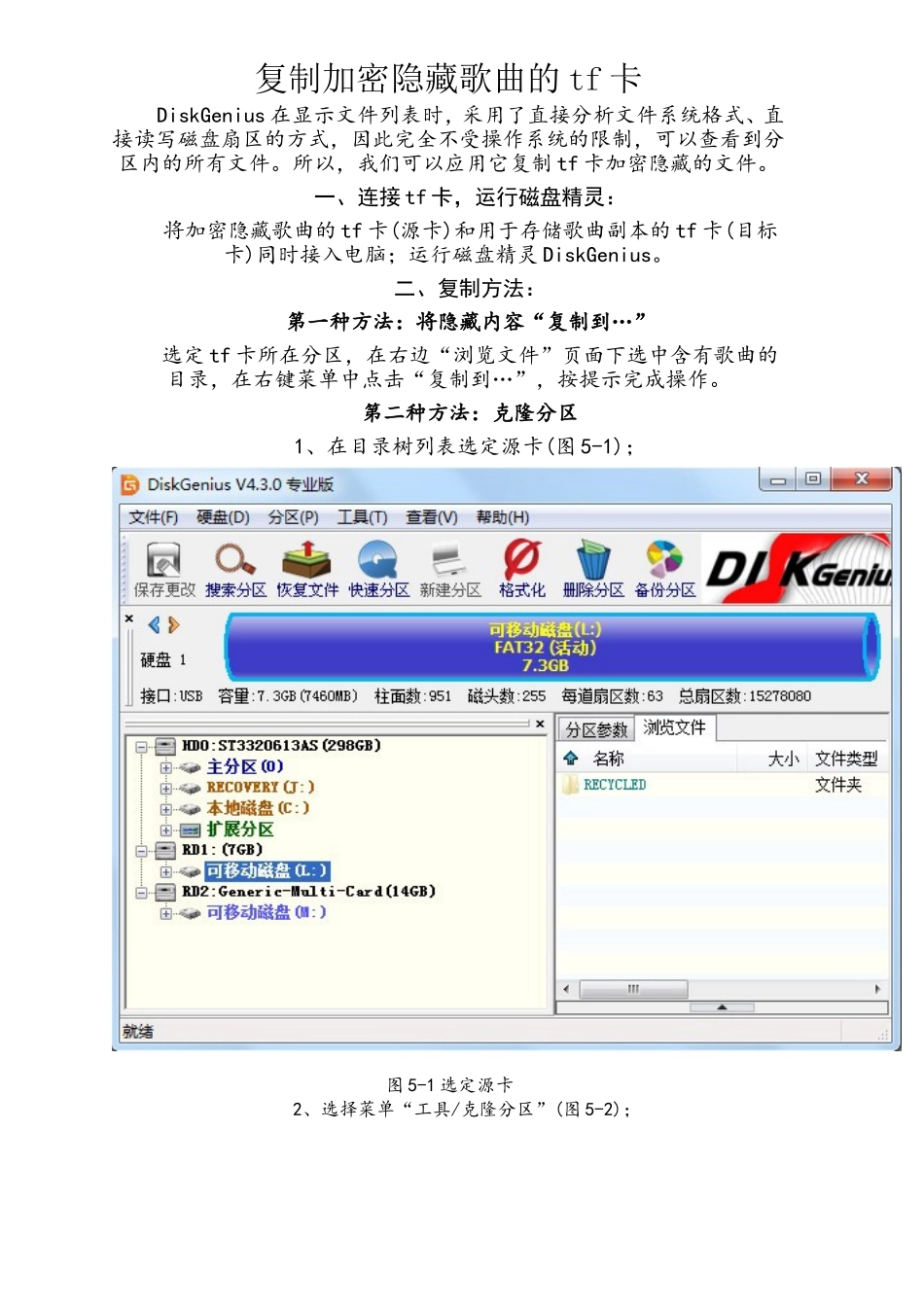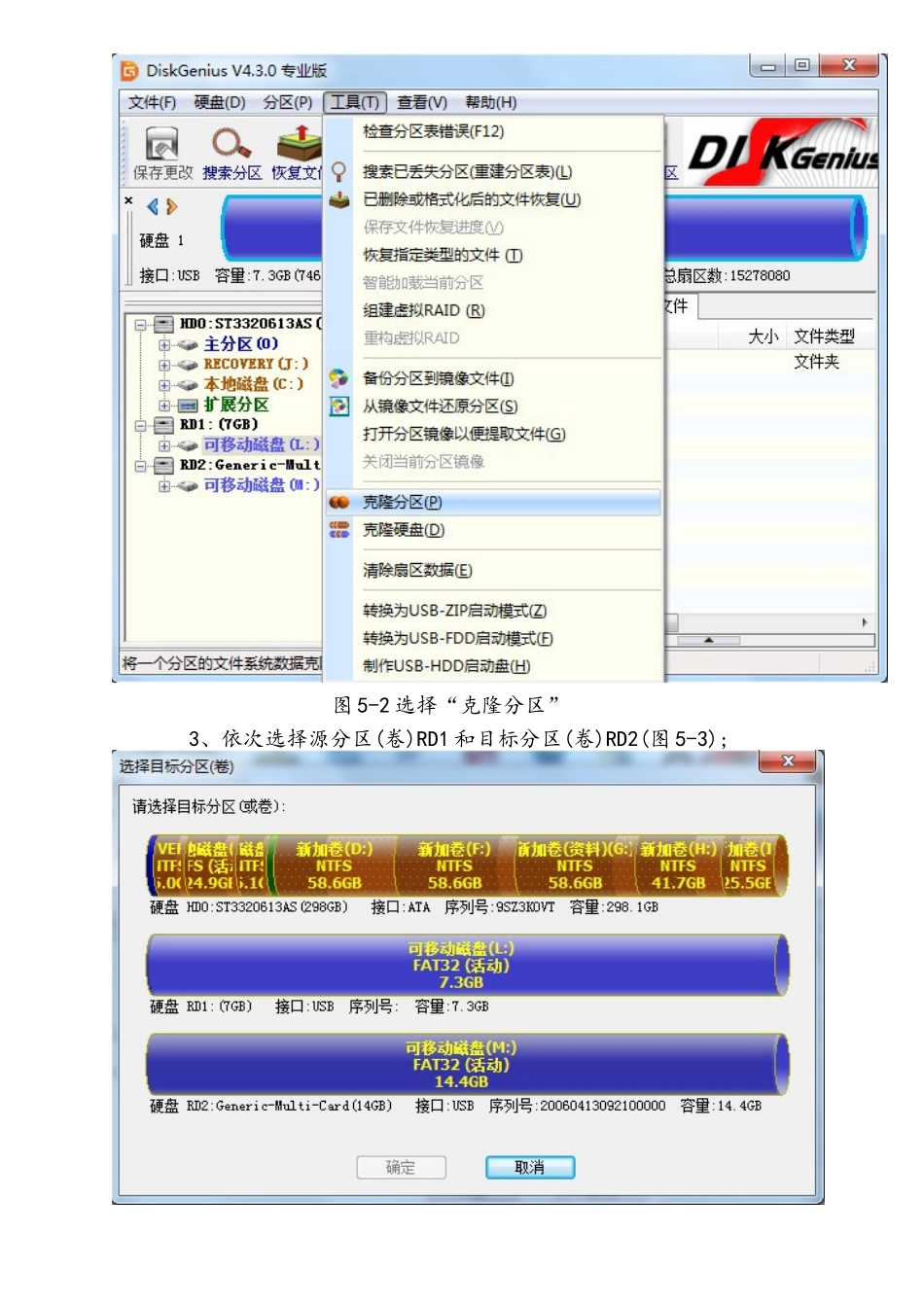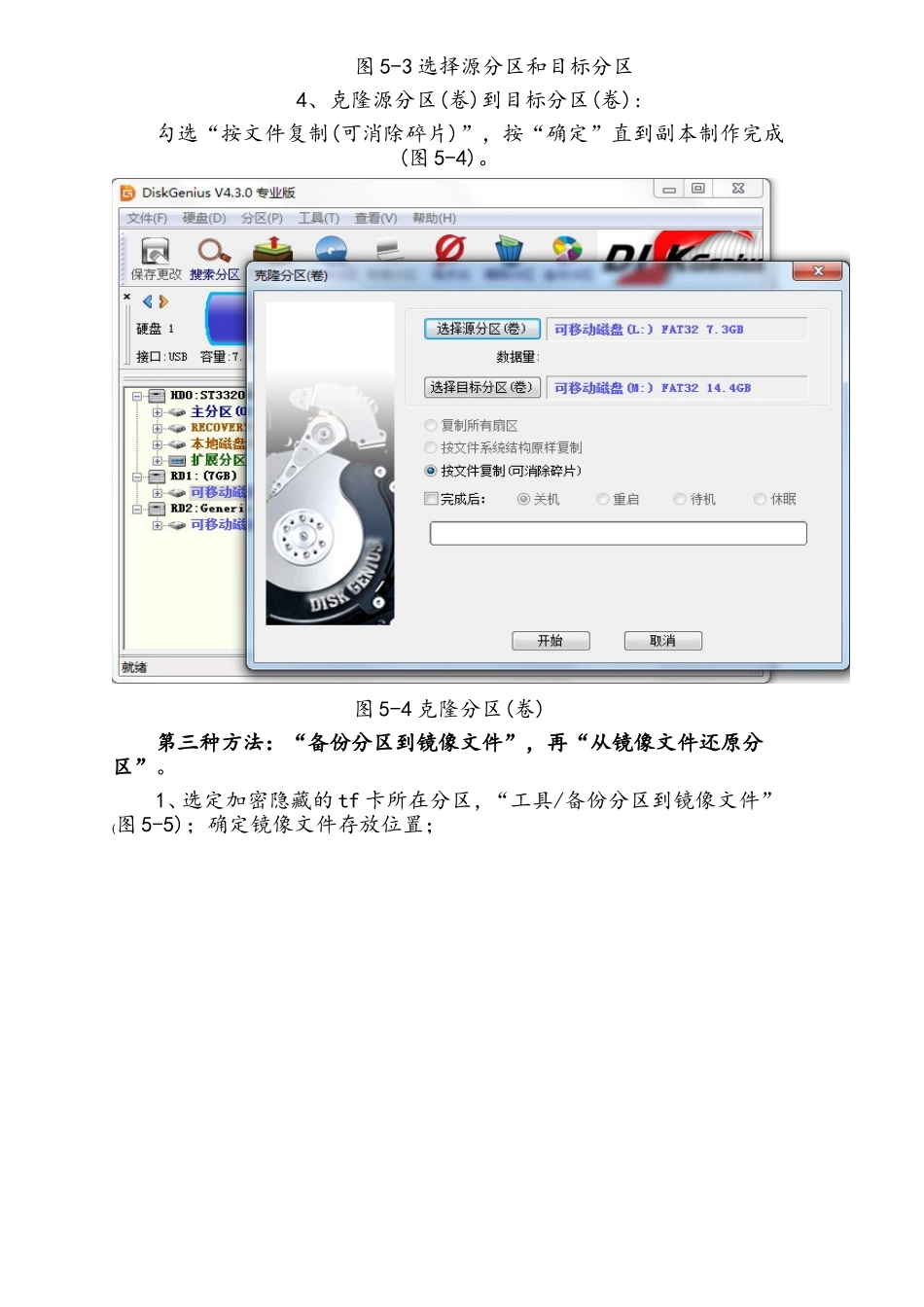复制加密隐藏歌曲的tf卡DiskGenius在显示文件列表时,采用了直接分析文件系统格式、直接读写磁盘扇区的方式,因此完全不受操作系统的限制,可以查看到分区内的所有文件。所以,我们可以应用它复制tf卡加密隐藏的文件。一、连接tf卡,运行磁盘精灵:将加密隐藏歌曲的tf卡(源卡)和用于存储歌曲副本的tf卡(目标卡)同时接入电脑;运行磁盘精灵DiskGenius。二、复制方法:第一种方法:将隐藏内容“复制到…”选定tf卡所在分区,在右边“浏览文件”页面下选中含有歌曲的目录,在右键菜单中点击“复制到…”,按提示完成操作。第二种方法:克隆分区1、在目录树列表选定源卡(图5-1);图5-1选定源卡2、选择菜单“工具/克隆分区”(图5-2);图5-2选择“克隆分区”3、依次选择源分区(卷)RD1和目标分区(卷)RD2(图5-3);图5-3选择源分区和目标分区4、克隆源分区(卷)到目标分区(卷):勾选“按文件复制(可消除碎片)”,按“确定”直到副本制作完成(图5-4)。图5-4克隆分区(卷)第三种方法:“备份分区到镜像文件”,再“从镜像文件还原分区”。1、选定加密隐藏的tf卡所在分区,“工具/备份分区到镜像文件”(图5-5);确定镜像文件存放位置;图5-5备份分区到镜像文件2、选定存放文件的tf卡(目标分区),由“工具/从镜像文件还原分区”,选择备份的分区镜像文件,还原到指定的分区(图5-6)。图5-6从镜像文件还原分区